- Kunskapsbas
- Innehåll
- SEO
- Visa SEO-rekommendationer i HubSpot
Visa SEO-rekommendationer i HubSpot
Senast uppdaterad: 4 april 2025
Tillgänglig med något av följande abonnemang, om inte annat anges:
Att följa bästa praxis för SEO leder till mer organisk trafik till din webbplats över tid. SEO-rekommendationer kan visas för hela webbplatsen eller för varje enskild sida. Läs mer om specifika SEO-rekommendationer.
För att förbättra ditt varumärkes synlighet i AI-sökresultat specifikt kan du använda HubSpots AI Search Grader.
Innan du sätter igång
Innan du börjar arbeta med den här funktionen bör du se till att du är helt införstådd med vilka åtgärder som bör vidtas i förväg, samt funktionens begränsningar och eventuella konsekvenser av att använda den.
Förstå kraven
- Alla konton har tillgång till SEO-rekommendationer i innehållsredigeraren.
SEO-ämnen och rekommendationerna i SEO-verktyget är endast tillgängliga för Marketing Hub-och Content Hub Professional- och Enterprise-konton .
Förstå begränsningar och överväganden
- HTML-innehållet på en sida eller i ett blogginlägg omfattar inte tillgångar som laddas via ett skript, t.ex. CTA:er.
Visa SEO-rekommendationer för alla sidor
I SEO-verktyget kan du skanna alla live-sidor för SEO-rekommendationer, inklusive sidor som är hostade utanför HubSpot.Skanningsprocessen tar i genomsnitt tre timmar, men kan ta upp till sex timmar för stora webbplatser. Du behöver inte hålla SEO-verktygen öppna medan skanningen pågår.
- I ditt HubSpot-konto navigerar du till Innehåll > SEO.
- Skanna en domän för rekommendationer:
- Om du vill skanna en ny domän klickar du på Skanna ny URL längst upp till höger. I dialogrutan anger du en URL för webbplatsen och klickar sedan på Scan URL. Du kommer att få ett e-postmeddelande när skanningen är klar.
Observera: När du väljer en URL att skanna, tänk på detta:
- För att skanna det största antalet sidor på din webbplats använder du din rotdomän (t.ex. hubspot.com).
- Om din rotdomän inte omdirigerar till din huvudwebbplats kommer skanningen att misslyckas. För att testa detta anger du din rotdomän (t.ex. hubspot.com) i URL-fältet i en webbläsare och ser om din webbplats laddas.
- Om en subdomän (t.ex. knowledge.hubspot.com) inte visas när motsvarande rotdomän (t.ex. hubspot.com) genomsöks kan du prova att lägga till en länk till subdomänen någonstans på din rotdomän.
- Om du använder en underdomän (t.ex. knowledge.hubspot.com) kommer alla sidor på den underdomänen att skannas. Dessutom kommer alla sidor på alla andra underdomäner i samma rotdomän (offers.hubspot.com, blog.hubspot.com, etc.) att skannas om och endast om du har en länk till den underdomänen på den skannade underdomänen.
-
- Om du vill skanna en tidigare tillagd domän klickar du på rullgardinsmenyn Domän och väljer domänen. Klicka på Rescan now uppe till höger. Du kommer att få ett e-postmeddelande när skanningen är klar.

- När sökningen är klar klickar du på rullgardinsmenyn Domain och väljer en domän.
- Alla sidor som har skannats på den domänen visas, sorterade efter antalet SEO-rekommendationer. Klicka på en sida för att visa dess SEO-rekommendationer och klicka sedan på Visa mer information om du vill veta mer om en specifik rekommendation.

- Om du vill filtrera alla SEO-rekommendationer efter kategori, SEO-effekt, roll och teknisk svårighet klickar du på Kategorier ovanför rekommendationerna:
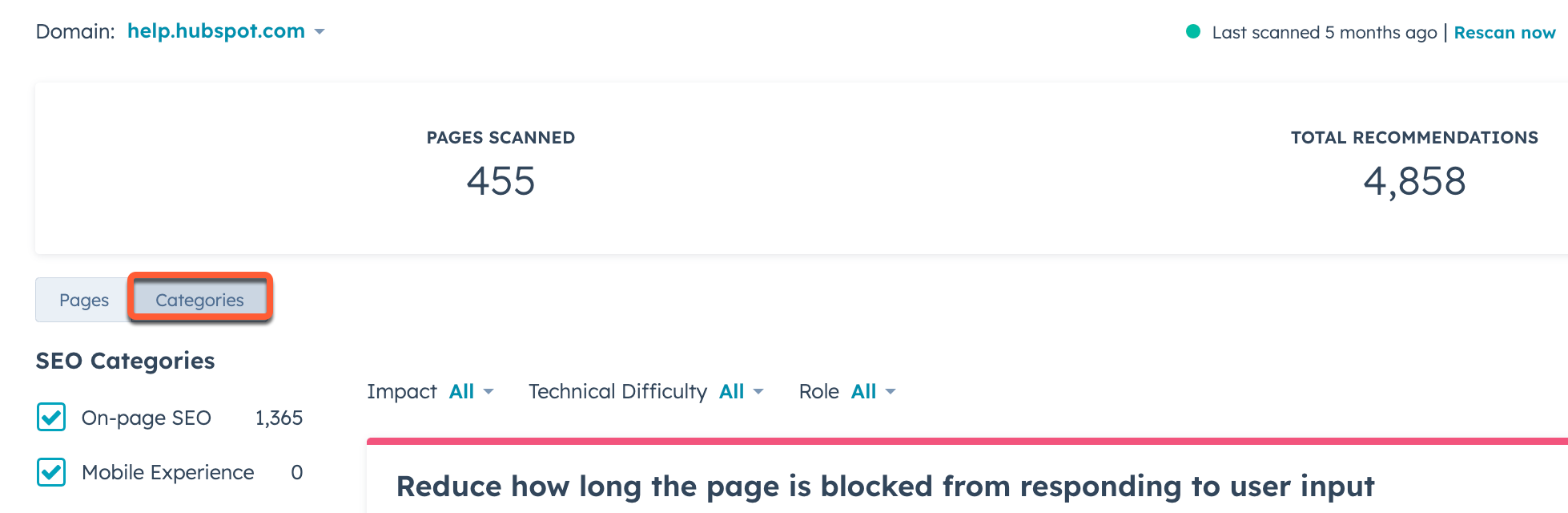
-
- Om du vill filtrera rekommendationer efter kategori markerar eller avmarkerar du kryssrutan bredvid varje kategori till vänster om rekommendationerna. Som standard är alla kryssrutor markerade.
- Om du vill filtrera rekommendationer efter hur de påverkar webbplatsens SEO klickar du på rullgardinsmenyn Impact och markerar eller avmarkerar kryssrutan bredvid varje effektnivå. Som standard är alla kryssrutor markerade.
-
- För att filtrera rekommendationer efter den tekniska svårigheten att lösa dem, klicka på rullgardinsmenyn Teknisk svårighet och markera eller avmarkera kryssrutan bredvid varje teknisk svårighetsnivå. Som standard är alla kryssrutor markerade.
- Om du vill filtrera rekommendationer efter den föreslagna rollen för den person som ska lösa dem klickar du på rullgardinsmenyn Roll och väljer en roll. De flesta rekommendationer kommer att föreslås för antingen marknadsförare eller utvecklare. De rekommendationer som är markerade som Marketer* kan vanligtvis lösas av en marknadsförare, men kan kräva hjälp av en utvecklare.

- Om du vill exportera rekommendationer klickar du på rullgardinsmenyn Åtgärder och väljer Exportera rekommendationer . I dialogrutan klickar du på rullgardinsmenyn Filformat och väljer ett format och klickar sedan på Exportera. Du får ett e-postmeddelande och ett meddelande i appen med en nedladdningslänk till din exportfil.
Observera: om du har använt filter kommer endast SEO-rekommendationer som matchar dessa filter att exporteras.
Om du vill ange den domän som visas när du öppnar SEO-verktygen klickar du på Åtgärder rullgardinsmeny och välj Skapa standarddomän . En stjärna visas bredvid standarddomänen i rullgardinsmenyn för domäner. Om du vill ändra standarddomänen upprepar du denna process för en annan domän.- Om du vill ta bort en skannad domän klickar du på rullgardinsmenyn Åtgärder och väljer Ta bort domän. Du kan lägga till en borttagen domän genom att skanna dess URL igen.

- Om du vill se specifika sidor för en rekommendation klickar du på Visa sidor.
- För att fixa en HubSpot-hostad sida eller ett blogginlägg klickar du på Fixa i redigeraren.
- Om du vill åtgärda en sida som finns utanför HubSpot klickar du på sidans URL för att navigera till sidan.

- Så här döljer du en rekommendation när du visar rekommendationer per sida:
- Klicka på sidans namn för att visa dess rekommendationer.
- Om du vill dölja en enskild rekommendation håller du muspekaren över rekommendationen och klickar sedan på Dölj.
- Om du vill dölja flera rekommendationer markerar du kryssrutorna bredvid de rekommendationer som du vill dölja.
- Om du vill dölja alla rekommendationer på den aktuella sidan markerar du kryssrutan Markera alla längst upp i tabellen. För att välja alla rekommendationer klickar du sedan på länken Välj alla [#] sidor.
- Klicka på Dölj rekommendationer högst upp i tabellen.
- Om du vill dölja en rekommendation när du visar rekommendationer per kategori:
- Markera kryssrutan bredvid den rekommendation som du vill dölja.
- Om du vill dölja flera rekommendationer markerar du kryssrutorna bredvid de rekommendationer som du vill dölja.
-
Om du vill dölja alla rekommendationer på den aktuella sidan markerar du kryssrutan Markera alla längst upp i tabellen. För att välja alla rekommendationer klickar du sedan på länken Välj alla [#] sidor.
- Klicka på Dölj rekommendationer högst upp i tabellen.
- Om du vill visa sidans rekommendationer igen klickar du på Visa alla dolda rekommendationer längst ner på sidan.

Visa SEO-rekommendationer för en viss sida eller ett visst blogginlägg
Du kan också se några rekommendationer för en viss sida eller ett visst blogginlägg i innehållsredigeraren eller på dess detaljsida.
Visa rekommendationer i innehållsredigeraren
-
Navigera till ditt innehåll:
- Webbplatsens sidor: I ditt HubSpot-konto navigerar du till Innehåll > Webbplatssidor.
- Landningssidor: I ditt HubSpot-konto navigerar du till Innehåll > Landningssidor.
- blogg: I ditt HubSpot-konto navigerar du till Innehåll > Blogg.
- Klicka på namnet på ditt innehåll.
- I innehållsredigeraren klickar du på ikonen gauge Optimize i den vänstra sidofältet.
- För blogginlägg visas mätvärden för innehållets läsbarhet i menyn i vänster sidofält med uppskattad läsnivå, läsvänlighet och lästid samt genomsnittlig ordlängd och antal tecken.

- För SEO-rekommendationer, klicka på en kategori med en röd cirkel för att se ofullständiga rekommendationer. Varje slutförd rekommendation har en grön bock. Varje ofullständig rekommendation har en grå bock.
- Om du har problem med bilder klickar du på filnamnet för att visa bilden i innehållsredigeraren.
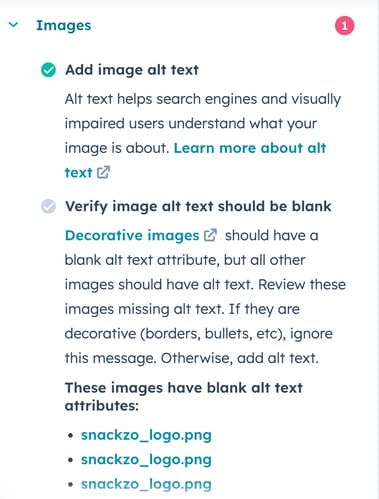
Visa rekommendationer i sid- eller inläggsdetaljer
På fliken Optimering hittar du rekommendationer för att förbättra ditt innehålls prestanda i sökmotorresultaten.
-
Navigera till ditt innehåll:
- Webbplatsens sidor: I ditt HubSpot-konto navigerar du till Innehåll > Webbplatssidor.
- Landningssidor: I ditt HubSpot-konto navigerar du till Innehåll > Landningssidor.
- blogg: I ditt HubSpot-konto navigerar du till Innehåll > Blogg.
- Klicka på namnet på en publicerad sida eller ett blogginlägg.
- På sidan med siddetaljer navigerar du till fliken Optimering . I menyn till vänster väljer du ett SEO-mått somska analyseras :
- Rekommendationer: SEO-rekommendationer för ditt innehåll. Klicka på Rescan now för att skanna sidan efter rekommendationer. Den här processen kan ta flera minuter.
- Sökfrågor: sökfrågor som returnerar ditt innehåll i Googles sökresultat. Dessa data är endast tillgängliga om du använder Google Search Console-integrationen .
- Interna länkar: länkar till den här sidan från andra delar av din webbplats. Interna länkar visar sökmotorer hur ditt innehåll är organiserat efter ämnen. Klicka på Länkar från sidan för att visa status för länkar från den här sidan till andra sidor istället.
Observera: på grund av de senaste ändringarna i Googles policy för hänvisningar kan HubSpot inte längre hämta URL:er för inkommande länkar på ett korrekt sätt. Du kan fortfarande se ditt innehålls refererande domäner på flikenPrestanda eller se fullständiga URL:er för inkommande länkar i Google Search Console.

